Απομακρυσμένη πρόσβαση στο τηλέφωνο Android του Android. Η συλλογή μας: εφαρμογές για απομακρυσμένη πρόσβαση στον υπολογιστή σας μέσω του Android.
Η πρόσβαση στο Android από απόσταση μπορεί να γίνει με διαφορετικούς τρόπους. Η επιλογή της μεθόδου εξαρτάται τόσο από τις αρχικές δυνατότητες του χρήστη όσο και από τις προσωπικές προτιμήσεις. Αλλά το πιο ενδιαφέρον εδώ είναι ότι είναι δυνατή η σύνδεση και ο έλεγχος του Android από τον υπολογιστή και το αντίστροφο.
Η αλληλεπίδραση του Android και του υπολογιστή μπορεί να χωριστεί σε δύο επιλογές:
- συνδέστε το Android με τον υπολογιστή σας και ελέγξτε από απόσταση τον υπολογιστή σας μέσω της συσκευής σας Android.
- συνδέστε τον υπολογιστή σας στο Android και ελέγξτε από απόσταση το τηλέφωνό σας / tablet από το φορητό σας υπολογιστή.
Τώρα θα εξετάσουμε και τα δύο στάδια.
Απομακρυσμένη πρόσβαση σε υπολογιστή
Αυτό το στάδιο μπορεί επίσης να χωριστεί σε δύο μέρη:
- προετοιμασία συσκευών για εργασία
- σύνδεση και αλληλεπίδραση .
Προετοιμασία συσκευών
Το πρώτο πράγμα που πρέπει να γίνει κατά τη διαδικασία προετοιμασίας είναι η λήψη, η εγκατάσταση πρόσθετου λογισμικού στον υπολογιστή και σε ένα κινητό gadget. Χωρίς αυτήν, δεν θα μπορείτε να αποκτήσετε πρόσβαση από τον υπολογιστή σας από το Android.
Μπορείτε να χρησιμοποιήσετε μια δωρεάν εφαρμογή για smartphones που ονομάζεται Splashtop. Η έκδοση για κινητά κατεβάζεται από το GooglePlay και η έκδοση για υπολογιστή μπορεί να μεταφορτωθεί από τον επίσημο ιστότοπο.
Αφού εγκαταστήσετε την εφαρμογή και στις δύο συσκευές, πρέπει να ξεκινήσει και να δημιουργηθεί. λογαριασμό. Δεν είναι δύσκολο να το κάνετε αυτό - καθορίστε ακριβώς τη διεύθυνση e-mail και να καταλήξουμε σε έναν περίπλοκο, ασφαλή κωδικό πρόσβασης. Μετά από αυτό, πρέπει να συνδεθείτε σε κάθε συσκευή του λογαριασμού σας. Σε αυτό το προπαρασκευαστικό στάδιο έχει τελειώσει.
Σύνδεση και αλληλεπίδραση
Η σύνδεση και ο τηλεχειρισμός του υπολογιστή με το Android έχουν ως εξής. Μετά την εκτέλεση του Splashtop και την εξουσιοδότηση στο Android στην οθόνη του tablet θα εμφανιστεί ένα εικονίδιο του υπολογιστή σας με το όνομά του.
Εάν έχετε αρκετούς υπολογιστές και έχετε εγκαταστήσει όλο το απαραίτητο λογισμικό, στην οθόνη εκκίνησης του Splashtop θα εμφανίζονται αρκετοί υπολογιστές. Για να έχετε απομακρυσμένη πρόσβαση στον υπολογιστή, είναι απαραίτητο να είναι ενεργοποιημένος ο υπολογιστής. Χρειάζεται επίσης σύνδεση στο διαδίκτυο.
Για να διαχειριστείτε τον φορητό υπολογιστή στο Splashtop, υπάρχουν εξομοιωτές ποντικιών, πληκτρολόγια και όλα τα απαραίτητα πλήκτρα λειτουργίας για πλήρη έλεγχο.
Στις ρυθμίσεις του προγράμματος που εκτελείται στον υπολογιστή, μπορείτε να ελέγξετε το πλαίσιο ελέγχου "Ενεργοποίηση αυτόματης εκκίνησης". Αυτό θα επιτρέψει στον Splashtop να εκτελείται κάθε φορά που ενεργοποιείτε τον υπολογιστή και, κατά συνέπεια, το καθιστά ορατό στην απομακρυσμένη συσκευή. Επίσης στις ρυθμίσεις μπορείτε να καθορίσετε πού θα ακουστεί ο ήχος.
Υπάρχουν αρκετές περιπτώσεις όπου θα χρειαστεί να διαχειριστείτε τον υπολογιστή σας από ένα Android. Για παράδειγμα, αυτό είναι χρήσιμο για εσάς, εάν ένα ποντίκι ή πληκτρολόγιο σπάσει ξαφνικά ή είστε απλά πολύ τεμπέλης για να σηκωθείτε από τον καναπέ και η επόμενη σειρά από τις αγαπημένες σας τηλεοπτικές σειρές κατέληξε ως τύχη. Σε γενικές γραμμές, αυτά, καθώς και πολλά άλλα προβλήματα μπορούν να λυθούν εάν έχετε ένα smartphone στο χέρι.
Από αυτό το άρθρο θα μάθετε ποια προγράμματα θα σας βοηθήσουν σε αυτή ή εκείνη την περίπτωση. Επιπλέον, θα συζητηθούν τα πλεονεκτήματα και τα μειονεκτήματα κάθε εφαρμογής και θα δοθούν και άλλες χρήσιμες πληροφορίες σχετικά με αυτές.
RemoteDroid
Αυτός είναι ένας πραγματικός βετεράνος ανάμεσα στα προγράμματα που σας επιτρέπουν να ελέγχετε από απόσταση τον υπολογιστή σας μέσω του Android. Η εφαρμογή δεν απαιτεί να κάνετε οποιουσδήποτε περίπλοκους χειρισμούς για να δημιουργήσετε μια σύνδεση. Το μόνο που χρειάζεστε είναι να εγκαταστήσετε τον υπολογιστή-πελάτη στην κινητή συσκευή σας και το τμήμα διακομιστή στον υπολογιστή.
Στο RemoteDroid, ο υπολογιστής με το Android ελέγχεται ανάλογα με την επιφάνεια αφής του φορητού υπολογιστή. Η οθόνη του smartphone χωρίζεται σε τρία μέρη, εκ των οποίων το ένα είναι υπεύθυνο για τη μετακίνηση του δρομέα στην οθόνη και δύο άλλα - για το αριστερό και δεξιό πλήκτρο του ποντικιού, αντίστοιχα. Επιπλέον, μπορείτε να καλέσετε το εικονικό πληκτρολόγιο και να πληκτρολογήσετε κείμενο χρησιμοποιώντας το. Από τις αδυναμίες, ίσως, είναι δυνατόν να διακρίνουμε μόνο την ανεπιθύμητη ρύθμιση της ευαισθησίας του αισθητήρα. Προκειμένου οι αλλαγές που πραγματοποιήσατε να ισχύσουν, θα πρέπει να επανασυνδέσετε το smartphone σας στον υπολογιστή κάθε φορά.
Wi-Fi ποντίκι
Πολλοί χρήστες πιστεύουν ότι αυτό το πρόγραμμα για τη διαχείριση του υπολογιστή σας με το Android είναι το καλύτερο του είδους του. Η σύνδεση γίνεται εδώ μέσω Wi-Fi και είναι πολύ εύκολο να το ρυθμίσετε. Αν θέλετε, μπορείτε γενικά να συνδέσετε αυτόματα το smartphone στον υπολογιστή.
Η διασύνδεση του ποντικιού Wi-Fi μιμείται το τυπικό touchpad του φορητού υπολογιστή και δεν διαθέτει καμία λειτουργία. Αλλά το πρόγραμμα θα σας ευχαριστήσει με τις πρόσθετες λειτουργίες του. Για παράδειγμα, μπορείτε να το χρησιμοποιήσετε ως πληκτρολόγιο που υποστηρίζει ένα πλήρες σύνολο τυπικών εντολών και πλήκτρων πρόσβασης. Επιπλέον, η εφαρμογή διαθέτει καυτά πλήκτρα για τη διαχείριση της συσκευής αναπαραγωγής πολυμέσων και άλλες χρήσιμες λειτουργίες.

Η έλλειψη του ποντικιού Wi-Fi εκφράζεται στο γεγονός ότι μετά από ορισμένο χρόνο θα εμφανιστεί ένα ενοχλητικό σύμβολο με την προσφορά αγοράς μιας πληρωμένης έκδοσης του προγράμματος. Δεν είναι κρίσιμη, αλλά ακόμα ενοχλητική μερικές φορές.
Monect Portable
Αυτό το πρόγραμμα θα σας επιτρέψει όχι μόνο να διαχειριστείτε τον υπολογιστή με το Android, αλλά και να αντικαταστήσετε το gamepad και το trackball (που εργάζονται με μια συσκευή αναπαραγωγής πολυμέσων). Σε γενικές γραμμές, μια ιδανική επιλογή για gamers και λάτρεις της μουσικής. Η εφαρμογή είναι πολύ εύκολη στη ρύθμιση παραμέτρων και στη συνέχεια να κατανοηθούν οι κύριες λειτουργίες της.
Αν μιλάμε για τυπικά χαρακτηριστικά, τότε εδώ το Monext Portable δεν διαφέρει ουσιαστικά από το συνηθισμένο touchpad. Αλλά μόλις αρχίσετε να κατανοείτε το πρόγραμμα σε βάθος, τότε αμέσως θα βρείτε τέτοιες χρήσιμες μάρκες ως υποστήριξη συντομεύσεις πληκτρολογίου, απλές μακροεντολές, καθώς και τη δυνατότητα αλλαγής της διάταξης του εικονικού πληκτρολογίου, εάν είναι απαραίτητο. Το μειονέκτημα της εφαρμογής είναι η διαφήμιση, τώρα και τότε τα ματωμένα μάτια. Το πρόβλημα επιλύεται με την αγορά μιας αμειβόμενης έκδοσης, την οποία δεν μπορεί να προσφέρει κάθε χρήστης.
Microsoft Remote Desktop
Ένα ιδιόκτητο πρόγραμμα από τη Microsoft που σας επιτρέπει να διαχειριστείτε τον υπολογιστή σας από ένα τηλέφωνο Android. Το πλεονέκτημα του βοηθητικού προγράμματος είναι ότι δεν χρειάζεται να εγκαταστήσετε το τμήμα διακομιστή στον υπολογιστή και ότι όλες οι ρυθμίσεις σύνδεσης μειώνονται ώστε να ενεργοποιείται η λειτουργία απομακρυσμένης πρόσβασης.

Το πρόγραμμα εξομοιώνει πλήρως τον υπολογιστή σας, το οποίο σας δίνει πρόσβαση όχι μόνο σε πρωτόγονες λειτουργίες, όπως η πληκτρολόγηση ή η εκκίνηση αρχείων, αλλά επίσης σας επιτρέπει να εκτελείτε πολύπλοκες λειτουργίες με φακέλους. Επιπλέον, ο έλεγχος PC μέσω του Android μπορεί να γίνει χωρίς την ανάγκη να κοιτάξει κανείς την οθόνη, και αυτό δεν μπορεί να αντέξει σε κάθε εφαρμογή. Δυστυχώς, η απομακρυσμένη επιφάνεια εργασίας των Windows λειτουργεί μόνο με υπολογιστές στους οποίους έχει εγκατασταθεί το λειτουργικό σύστημα Σύστημα Windows 7 ή υψηλότερη. Σε ορισμένες περιπτώσεις, αυτός ο περιορισμός θα είναι κρίσιμος, δεδομένου ότι πολλοί χρήστες εξακολουθούν να χρησιμοποιούν XP ή ακόμα και προτιμούν το OS όχι από τη Microsoft.
TeamViewer
Αυτό είναι ένα πολύ δημοφιλές πρόγραμμα. Ο έλεγχος του υπολογιστή μέσω του Android είναι εγκατεστημένος μέσω Wi-Fi, και η ρύθμιση της σύνδεσης με την κατάλληλη δεξιότητα θα σας πάρει περισσότερο από ένα λεπτό. Η εφαρμογή εξομοιώνει πλήρως την επιφάνεια εργασίας του υπολογιστή στην οθόνη του smartphone σας και σας επιτρέπει να έχετε πρόσβαση σε όλα τα αρχεία που είναι αποθηκευμένα στο σκληρό δίσκο.
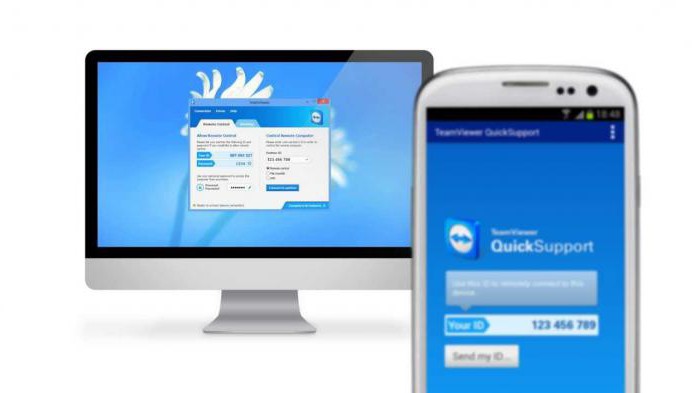
Είναι αδύνατο να μην αναφέρουμε τέτοιες λειτουργίες του προγράμματος ως ενσωματωμένο chat και video επικοινωνία. Επιπλέον, μέσω του TeamViewer μπορείτε εύκολα να μεταφέρετε αρχεία από τον υπολογιστή σας στο smartphone σας ή το αντίστροφο. Με απλά λόγια, η εφαρμογή επιτρέπει όχι μόνο τον τηλεχειρισμό του υπολογιστή από το Android, αλλά και ένα ευρύ φάσμα πρόσθετων εργαλείων. Το μειονέκτημα του TeamViewer είναι η πολυπλοκότητα του ελέγχου όλων των λειτουργιών για έναν μη εκπαιδευμένο χρήστη. Ωστόσο, οι περισσότεροι από αυτούς ίσως δεν χρειάζονται ποτέ.
Splashtop 2
Αυτό είναι ένα άλλο χρήσιμο πρόγραμμα, ο κύριος σκοπός του οποίου είναι να ελέγχει τον υπολογιστή μέσω ενός Android phone. Τα πλεονεκτήματα αυτής της εφαρμογής είναι η απλότητα, καθώς και η υψηλή ταχύτητα. Το Splashtop 2 εμφανίζει τον επιτραπέζιο υπολογιστή στην οθόνη του τηλεφώνου σε πραγματικό χρόνο. Αυτό σας επιτρέπει να εργάζεστε με αρχεία, να παρακολουθείτε βίντεο ή να ακούτε μουσική και σε μερικές περιπτώσεις να παίζετε απλά παιχνίδια. Ένα άλλο μοναδικό χαρακτηριστικό του προγράμματος είναι η μεταφορά βίντεο υψηλής ποιότητας από τον υπολογιστή στο τηλέφωνο στο διαδίκτυο. Είναι αλήθεια ότι δεν θα αντιμετωπίσει κάθε συσκευή, αλλά η λειτουργία είναι πολύ χρήσιμη.
Αξίζει επίσης να σημειωθεί ότι υπάρχει μια έκδοση υψηλής ποιότητας του προγράμματος, το οποίο έχει επεκτείνει τη λειτουργικότητα. Για παράδειγμα, μπορεί να ελέγχει έναν υπολογιστή όχι μόνο μέσω Wi-Fi, αλλά και μέσω 3G ή 4G. Το Minus Splashtop 2 είναι το όριο στον αριθμό των υπολογιστών στους οποίους μπορείτε να συνδεθείτε. Το πρόβλημα υπάρχει μόνο στην ελεύθερη έκδοση της εφαρμογής και αποφασίζεται από την αγορά μιας συνδρομής premium.
PocketCloud
Αυτό είναι άλλο δωρεάν πρόγραμμα, στην οποία πραγματοποιείται τηλεχειριστήριο του υπολογιστή με το Android. Η εφαρμογή σάς επιτρέπει να επιλέξετε τον εαυτό σας τον τύπο της σύνδεσης και στη συνέχεια προβάλλει την επιφάνεια εργασίας του υπολογιστή στην οθόνη του smartphone σας. Παρεμπιπτόντως, είναι πιο εύκολο να δημιουργήσετε μια σύνδεση χρησιμοποιώντας το λογαριασμό σας στο Google.

Από τα χαρακτηριστικά του προγράμματος, μπορείτε να επισημάνετε την παρουσία ειδικού τροχού πλοήγησης. Παρουσιάζει όλες τις λειτουργίες που σας επιτρέπουν να αποκτήσετε πρόσβαση σε αρχεία πολυμέσων με ένα κλικ, να μεγεθύνετε ή να απενεργοποιήσετε μια συγκεκριμένη περιοχή στην οθόνη, να ελαχιστοποιήσετε το παράθυρο και πολλά άλλα. Επιπλέον, η εφαρμογή υποστηρίζει ορισμένες ρυθμίσεις που σας επιτρέπουν να βελτιώσετε ή, αντιθέτως, να υποβαθμίσετε την ποιότητα της εικόνας στην εικονική επιφάνεια εργασίας.
Τα μειονεκτήματα του PocketCloud είναι πολλά. Πρώτα απ 'όλα, το πρόγραμμα λειτουργεί μόνο με Mac και Windows λειτουργικά συστήματα, έτσι οι χρήστες προτιμούν το Linux, δεν ταιριάζει. Επιπλέον, η δωρεάν έκδοση της εφαρμογής σάς επιτρέπει να συνδεθείτε σε έναν μόνο υπολογιστή.
Jump Desktop
Αυτή είναι μια ενδιαφέρουσα εφαρμογή, όχι κακή ως προς τη λειτουργικότητα του προαναφερθέντος TeamViewer. Εδώ, ο έλεγχος του υπολογιστή από το τηλέφωνο Android γίνεται μέσω Wi-Fi, ώστε να μπορείτε να έχετε πρόσβαση στην επιφάνεια εργασίας από οποιοδήποτε σημείο όπου υπάρχει Internet. Το πρόγραμμα υποστηρίζει διάφορες χειρονομίες για γρήγορη πρόσβαση σε διάφορους φακέλους, μπορεί να λειτουργήσει με πολλαπλές οθόνες και επίσης σας επιτρέπει να παρακολουθείτε ελεύθερα βίντεο σε υψηλή ανάλυση. Ένα άλλο ενδιαφέρον χαρακτηριστικό της εφαρμογής είναι η υποστήριξη για το ποντίκι και το πληκτρολόγιο που είναι συνδεδεμένα στη συσκευή σας Android.
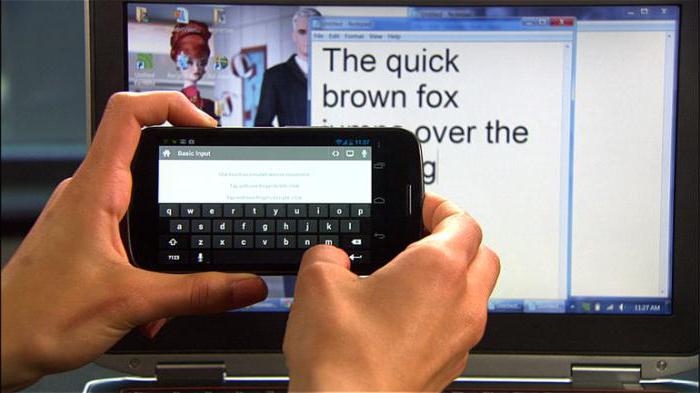
Το μειονέκτημα του Jump Desktop είναι ότι το πρόγραμμα καταβάλλεται και η έκδοση αξιολόγησης απλά δεν υπάρχει. Είναι πιθανό ότι εξαιτίας αυτού, η χρησιμότητα δεν χρησιμοποιείται ευρέως.
Unified Remote
Το πρόγραμμα σάς επιτρέπει να διαχειριστείτε τον υπολογιστή σας με το Android, αλλά εξακολουθεί να είναι πιο κατάλληλο για τη χρήση ενός smartphone ως τηλεχειριστηρίου τηλεχειριστήριο. Η εφαρμογή παρέχει διάφορες λειτουργίες που σας επιτρέπουν να εργάζεστε με αρχεία βίντεο (έναρξη, παύση, επαναφορά), εικόνες (κλιμάκωση), αρχεία ήχου (επανατύλιξη, αναπαραγωγή) και ρύθμιση της έντασης.
Για να ξεκινήσετε με το Unified Remote, θα χρειαστεί να εγκαταστήσετε εκ των προτέρων το τμήμα διακομιστή στον υπολογιστή. Διαφορετικά, η διαδικασία της ρύθμισης του προγράμματος είναι απλή και δεν θα σας πάρει πολύ χρόνο. Σημειώστε ότι υπάρχουν δύο εκδόσεις του Unified Remote. Αμειβόμενος, αντίθετα από τους ελεύθερους, υποστηρίζει φωνητικό έλεγχο. Οι ελλείψεις του προγράμματος μπορούν να αποδοθούν σε ένα μάλλον φτωχό σύνολο λειτουργιών, σε σύγκριση με τα πλησιέστερα ανάλογα.
ThinVNC
Αυτό είναι ενδιαφέρον πρόγραμμα με έναν ασυνήθιστο τρόπο εφαρμογής απομακρυσμένης διαχείρισης. Η ιδιαιτερότητα της εφαρμογής είναι ότι δεν χρειάζεται να την εγκαταστήσετε στο smartphone σας. Αρκεί μόνο να ξεκινήσετε το τμήμα διακομιστή στον υπολογιστή και να εισαγάγετε μια ειδική διεύθυνση στο πρόγραμμα περιήγησης του τηλεφώνου. Μετά από αυτό θα έχετε πλήρη πρόσβαση στην επιφάνεια εργασίας του υπολογιστή σας. 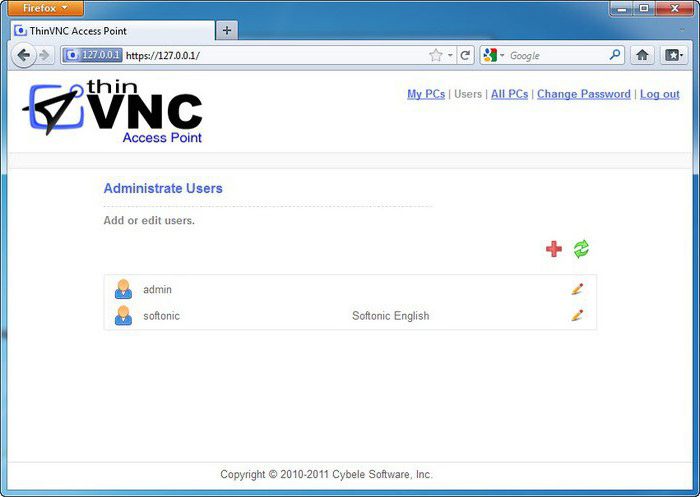
Το πλεονέκτημα του προγράμματος είναι ότι η απόδοσή του δεν εξαρτάται από την έκδοση του OS "Android" που είναι εγκατεστημένο στο smartphone σας. Όλες οι ενέργειες εκτελούνται στο παράθυρο του προγράμματος περιήγησης και η ταχύτητα της εργασίας εξαρτάται εξ ολοκλήρου από την ποιότητα της σύνδεσης στο Internet. Το μειονέκτημα του ThinVNC, αρκετά παράξενο, είναι η διαχείριση του υπολογιστή μέσω του προγράμματος περιήγησης. Σε συσκευές με μικρές οθόνες δεν είναι πολύ βολικό να γίνει αυτό και δεν υπάρχουν ειδικές λειτουργίες που να διευκολύνουν την αλληλεπίδραση με αρχεία και φακέλους.
Κατά τη διαδικασία της ανάπτυξης του έργου λογισμικού για την απομακρυσμένη πρόσβαση TeamViewer μία από τις κατευθύνσεις επέλεξε cross-platform. Σήμερα, η TeamViewer προσφέρει μια απομακρυσμένη σύνδεση όχι μόνο μεταξύ υπολογιστών με λειτουργικά συστήματα επιτραπέζιων υπολογιστών, αλλά και μεταξύ αυτών και συσκευών που βασίζονται σε κινητές πλατφόρμες. Αυτά περιλαμβάνουν το iOS, το Android και ακόμη και το BlackBerry. Πώς μπορώ να διαχειρίζομαι τις κινητές συσκευές εξ αποστάσεως μέσω του Internet χρησιμοποιώντας το TeamViewer; Σε αυτό το τεύχος, θα διερευνήσουμε παρακάτω λεπτομερώς το παράδειγμα του πιο δημοφιλούς κινητού λειτουργικού συστήματος Android.
1. TeamViewer για κινητές συσκευές
Στο κατάστημα για τις συσκευές Apple App Store, εισάγοντας το ερώτημα αναζήτησης "TeamViewer", θα πάρετε πολλά διαφορετικές εφαρμογές. Και για συσκευές που βασίζονται στο Android έκδοση 4.0 και άνω στο κατάστημα Google Play Θα υπάρξουν ακόμα περισσότερες εφαρμογές σε αυτό το αίτημα αναζήτησης. Το γεγονός είναι ότι για τα smartphones και τα tablet δεν υπάρχει μια εφαρμογή στην οποία θα συγκεντρώνονται όλες οι πιθανές λειτουργίες του TeamViewer, όπως παρέχεται από το desktop πρόγραμμα. Στην περίπτωση των κινητών συσκευών, οι λειτουργίες του TeamViewer είναι διάσπαρτες σε ξεχωριστές εφαρμογές που προορίζονται για συγκεκριμένες λειτουργίες. Έτσι, η εφαρμογή TeamViewer: Τηλεχειριστήριο, όπως βλέπουμε από το όνομα, προορίζεται για απομακρυσμένη πρόσβαση σε έναν υπολογιστή από μια κινητή συσκευή. Υπάρχει ξεχωριστή εφαρμογή TeamViewer για συνέδρια. Στο Google Play, μπορούμε επίσης να δούμε ξεχωριστές μίνι εφαρμογές, οι οποίες είναι πρόσθετα για συγκεκριμένες μάρκες συσκευών Android. Απομακρυσμένη πρόσβαση από τον υπολογιστή σας στο κινητή συσκευή υπάρχουν ήδη δύο εφαρμογές - TeamViewer Host και TeamViewer QuickSupport. Απευθείας η διαδικασία απομακρυσμένης διαχείρισης με τη βοήθεια αυτών των δύο εφαρμογών είναι η ίδια και διαφέρουν στον τρόπο με τον οποίο δημιουργούν τη σύνδεση.
Η πρώτη εφαρμογή - TeamViewer Host - λειτουργεί μόνο σε συνδυασμό με το λογαριασμό στο Web TeamViewer.
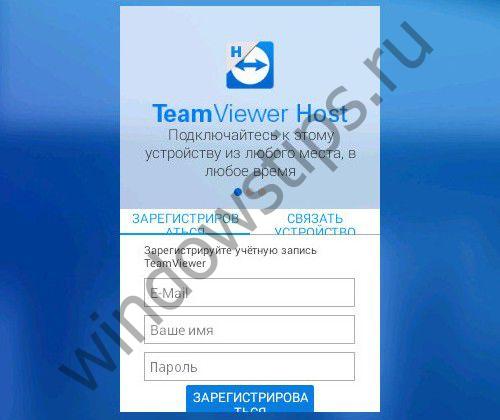
Στην εφαρμογή, η κινητή συσκευή επικοινωνεί με τον λογαριασμό ιστού, με τον οποίο συνδέεται με αυτή την κινητή συσκευή από τον υπολογιστή.
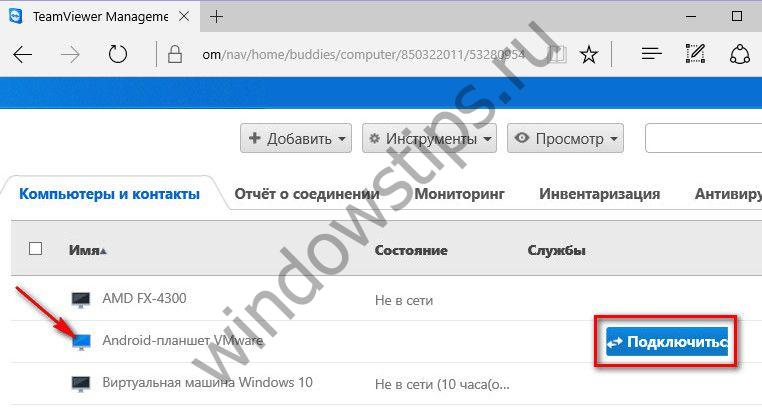
Αλλά με το TeamViewer Host, δεν είναι τόσο απλό. Έχουμε συνδέσει με το Web λογαριασμό μερικές συσκευές - smartphone σας, το smartphone αδελφό, προξενητής tablet - και τότε υπάρχει υποψία για εμπορική χρήση TeamViewer με επακόλουθη απόρριψη της απομακρυσμένης σύνδεσης και το αίτημα να αγοράσει μια πληρωμένη άδεια. Δωρεάν, χωρίς πολύ φασαρία με το λογαριασμό εγγραφή στο Web και να επιτρέψει να αποκτήσετε πρόσβαση σε έναν απομακρυσμένο υπολογιστή σε μια κινητή συσκευή μπορεί να επιτευχθεί μόνο με τη χρήση εφαρμογή TeamViewer QuickSupport.
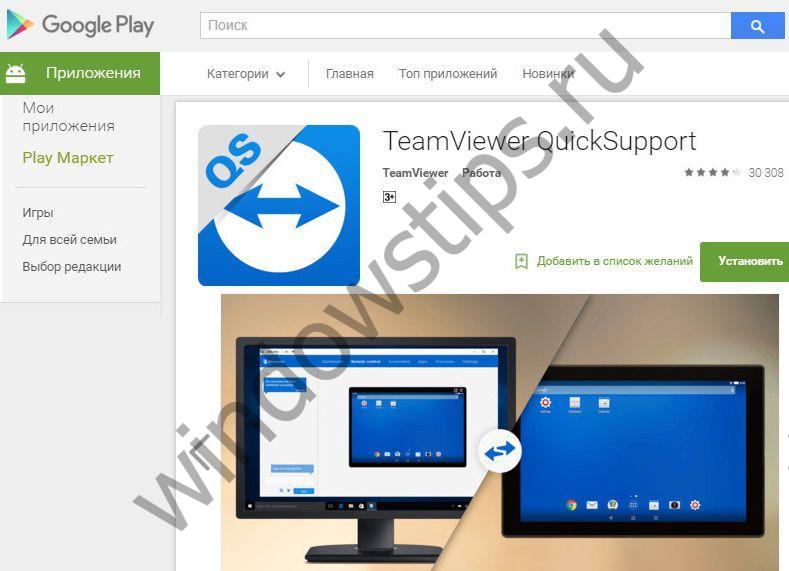
2. Κινητή εφαρμογή TeamViewer QuickSupport
Το TeamViewer QuickSupport είναι μια σειρά λογισμικού για την online απομακρυσμένη πρόσβαση σε συνεργάτη. Στην επιφάνεια εργασίας λειτουργικά συστήματαΤο TeamViewer QuickSupport είναι ένα widget με αναγνωριστικό και κωδικό πρόσβασης που σας επιτρέπουν να δημιουργήσετε μια σύνδεση χωρίς το εγκατεστημένο πρόγραμμα TeamViewer. Το TeamViewer QuickSupport για κινητά λειτουργικά συστήματα λειτουργεί με την ίδια αρχή του μινιμαλισμού. Στο παράθυρο τρέχουσα εφαρμογή Υπάρχει μόνο ένα πεδίο με αναγνωριστικό και η δυνατότητα να το στείλει σε συνεργάτη.
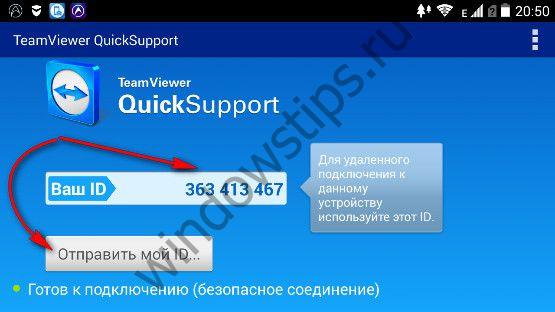
ID μπορεί να αντιγραφεί, και μπορείτε να αρχίσετε αμέσως τη διαδικασία και τη μετάδοση της μέσω ταχυδρομείου, μέσω των κοινωνικών δικτύων, την αποθήκευση σύννεφο, instant messengers και άλλες διαδικτυακές υπηρεσίες.
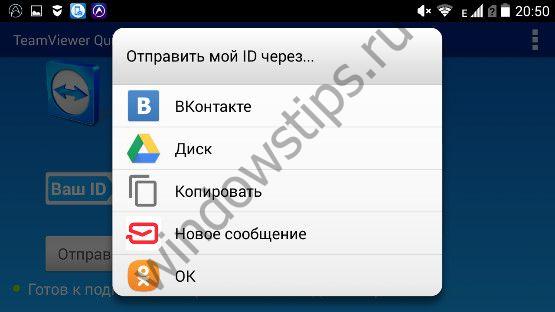
3. Καθορισμός της σύνδεσης
Για να διαχειριστείτε εξ αποστάσεως ένα smartphone ή tablet, πρέπει να εγκατασταθεί στον υπολογιστή μια έκδοση desktop του TeamViewer. Η δεξιά πλευρά του παραθύρου της εισέλθουν στην λαμβάνονται ID Android συσκευή, βεβαιωθείτε ότι τα παρακάτω έχουν ενεργά «Remote Control», και όχι «Μεταφορά αρχείων», και, στην πραγματικότητα, πατάμε το κουμπί «Σύνδεση σε συνεργάτη».
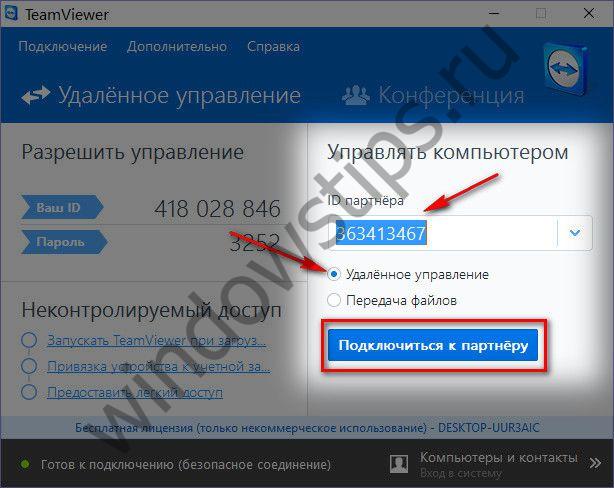
Για απομακρυσμένη πρόσβαση σε κινητές συσκευές, δεν χρειάζεστε κωδικό πρόσβασης, όπως όταν συνδέετε μεταξύ υπολογιστών. Η απομακρυσμένη σύνδεση στην κινητή συσκευή θα πρέπει απλώς να επιτρέπεται.
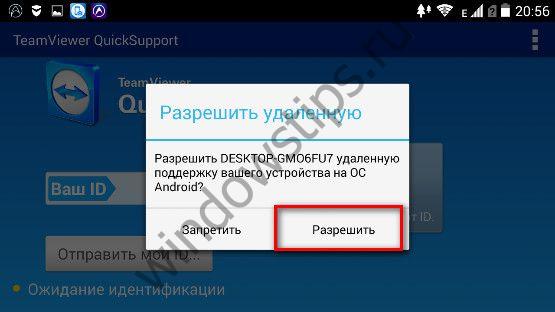
4. Συνομιλία και πρόχειρο
Η TeamViewer δίνει ιδιαίτερη προσοχή στην επικοινωνία κειμένου των συνεργατών με απομακρυσμένη πρόσβαση σε κινητές συσκευές. Το παράθυρο συνομιλίας είναι το μόνο πράγμα που θα είναι διαθέσιμο στο παράθυρο της εφαρμογής Android TeamViewer QuickSupport.
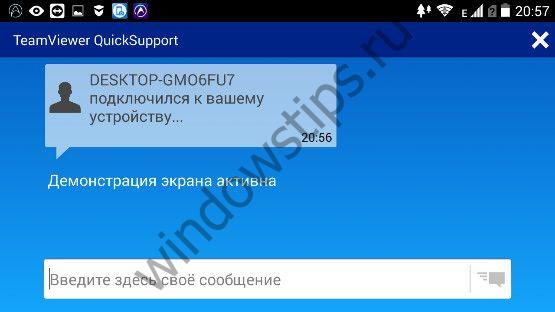
Και στον υπολογιστή διαχείρισης, η συνομιλία θα διατεθεί σχεδόν στο μισό παράθυρο του προγράμματος Desktop TeamViewer σε ξεχωριστό πίνακα στα αριστερά. Στο προσάρτημα την ικανότητα να ανταποκρίνεται με έναν εταίρο στο κάτω μέρος αυτής της ομάδας, μπορείτε να βρείτε το κουμπί Πρόχειρο - δυνατότητα να αντιγράψετε το κείμενο στον υπολογιστή και τοποθετήστε το στο smartphone ή το tablet σας.
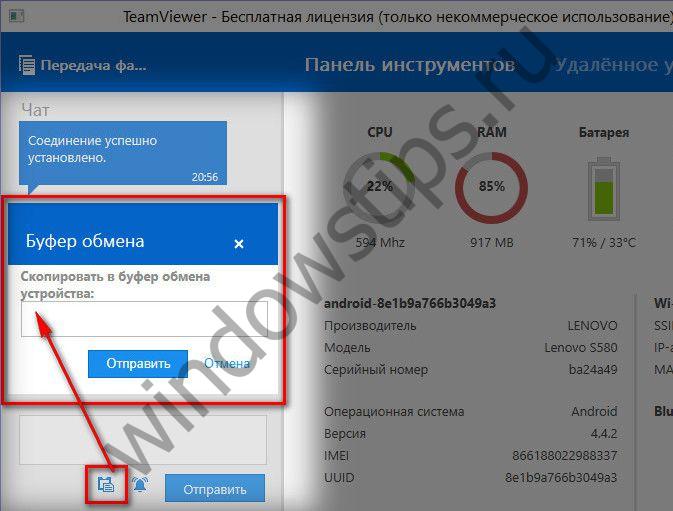
5. Πληροφορίες συσκευής Android
Στο παράθυρο σύνδεσης του TeamViewer στον υπολογιστή σας, το πρώτο πράγμα που βλέπετε στην καρτέλα "Εργαλειοθήκη" είναι οι πληροφορίες σχετικά με τη συσκευή Android - το φορτίο στα εξαρτήματα υλικού, η φόρτιση της μπαταρίας, Έκδοση Android και τα παρόμοια.
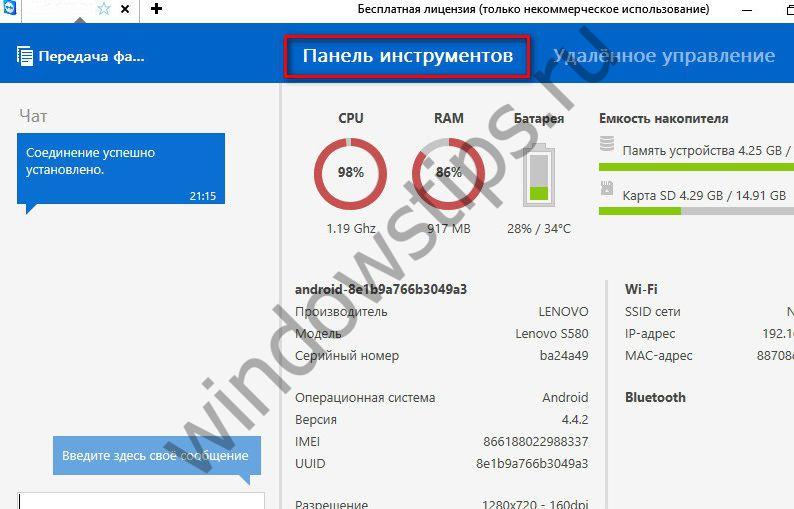
6. Μεταφορά αρχείων
Όπως και με τη διαχείριση απομακρυσμένου υπολογιστή, όταν συνδέεστε σε μια κινητή συσκευή, θα έχετε πρόσβαση στη λειτουργία αμφίδρομης μεταφοράς αρχείων. Σε ένα ξεχωριστό αρχείο mini-manager με διάταξη δύο παραθύρων σε ένα μέρος, θα εμφανιστούν τα περιεχόμενα του υπολογιστή και, στην άλλη, το Android-gadget. Σύρετε τα αρχεία μεταξύ των παραθύρων αυτής διαχειριστής αρχείων, μπορείτε να μεταφέρετε αρχεία μεταξύ του υπολογιστή και της κινητής συσκευής.
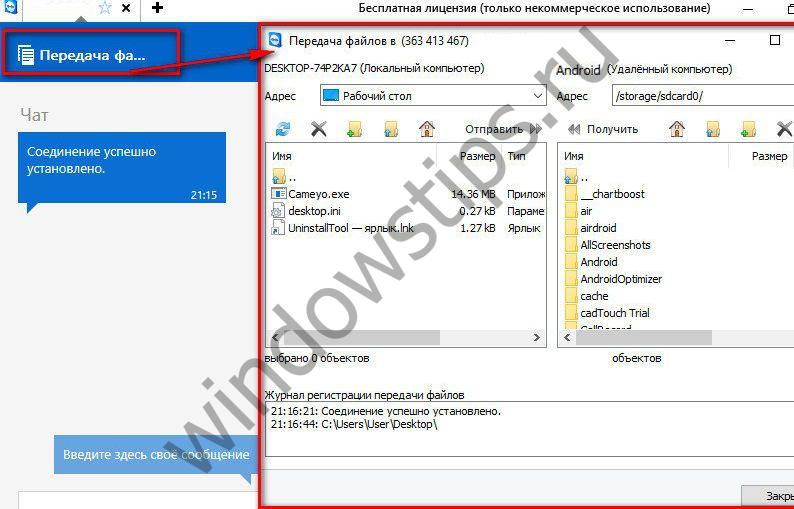
7. Διαχειριστείτε τη συσκευή Android από απόσταση.
Ελέγξτε απευθείας τη συσκευή Android στην καρτέλα με το κατάλληλο όνομα - "Τηλεχειριστήριο". Εδώ θα δείτε μια προεπισκόπηση της οθόνης ενός smartphone ή tablet, η οποία, αν είναι απαραίτητο, μπορεί να αναπτυχθεί σε ολόκληρη την οθόνη του υπολογιστή.
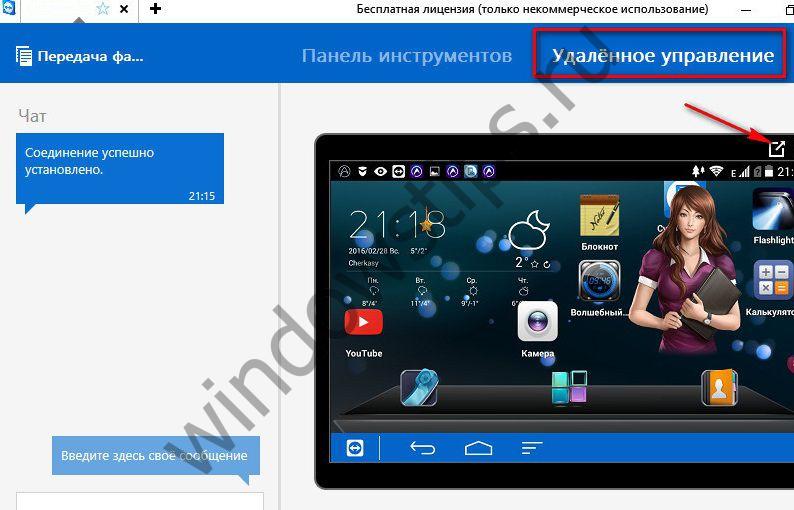
Με προσομοίωση του ποντικιού με χειριστήρια αφής, μπορείτε να περιηγηθείτε στους επιτραπέζιους υπολογιστές της συσκευής Android, να ξεκινήσετε εφαρμογές και να κάνετε ρυθμίσεις. Είναι αλήθεια ότι τα πλεονεκτήματα υπό τη μορφή της ευκολίας και του δωρεάν τηλεχειρισμού με τη βοήθεια του TeamViewer θα εξισορροπήσουν τόσο μεγάλο μειονέκτημα με την απροθυμία της ταχύτητας μεταφοράς δεδομένων. Και η δυνατότητα βελτιστοποίησης της ποιότητας σύνδεσης, διαθέσιμη ως μία από τις ελάχιστες επιλογές στην καρτέλα "Προεπισκόπηση" στη γραμμή εργαλείων στην κορυφή του παραθύρου σύνδεσης, είναι απίθανο να διορθώσει την κατάσταση, τουλάχιστον στις περισσότερες περιπτώσεις.
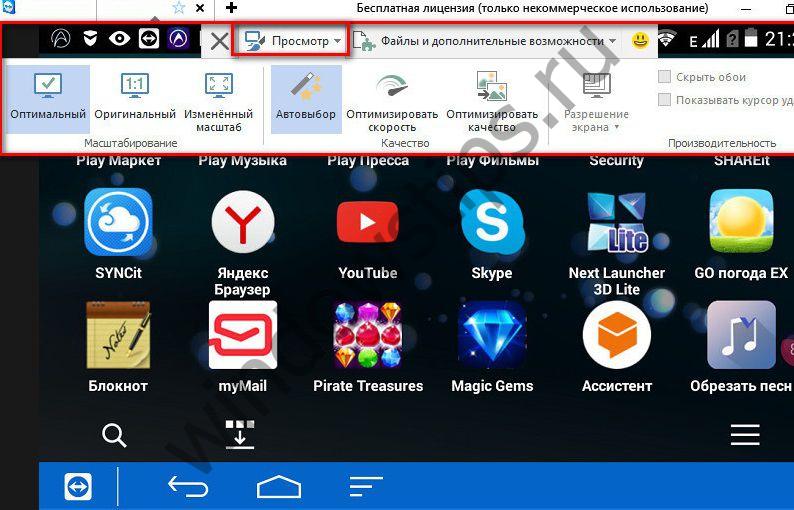
Υπάρχει πολύ περισσότερο όφελος από την άλλη καρτέλα αυτού του πίνακα - "Αρχεία και πρόσθετα χαρακτηριστικά".
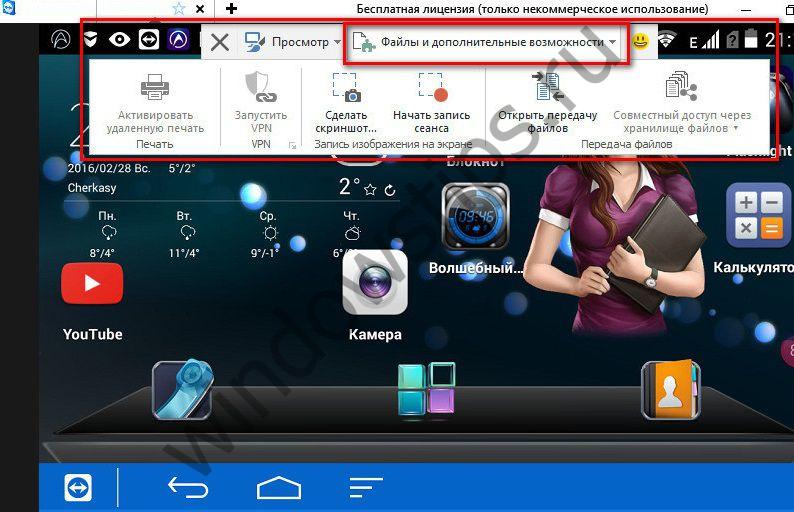
Εδώ μπορείτε να ξεκινήσετε τη λειτουργία μεταφοράς αρχείων, τη διαδικασία εγγραφής του βίντεο μιας περιόδου απομακρυσμένης σύνδεσης και επίσης να τραβήξετε ένα στιγμιότυπο οθόνης της οθόνης της συσκευής Android και να το αποθηκεύσετε στον υπολογιστή.
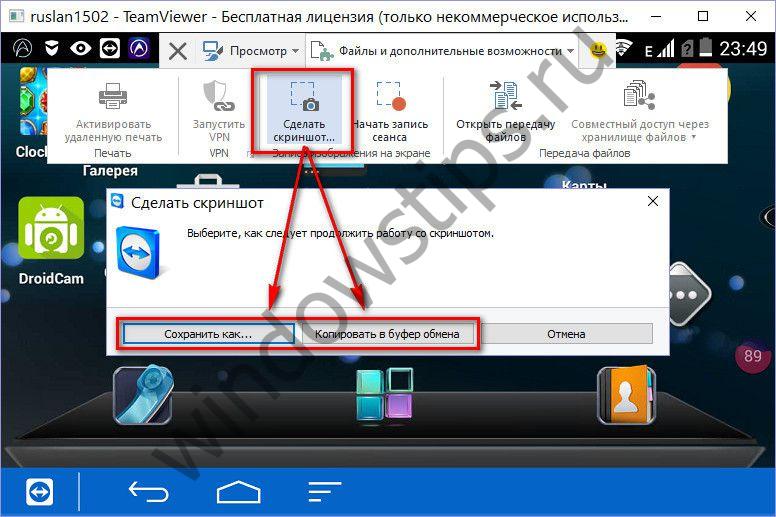
Η εγγραφή βίντεο της συνεδρίας απομακρυσμένης σύνδεσης αποθηκεύεται σε ένα αρχείο του format TeamViewer .tvs.
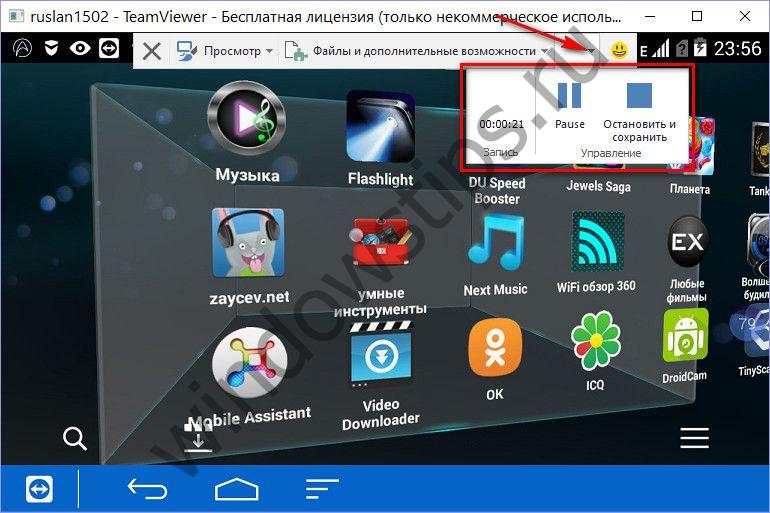
Στο μέλλον, όταν εκτελείτε αυτήν τη μορφή βίντεο .tvs χρησιμοποιώντας το ίδιο Viewer TeamViewer μπορεί να μετατραπεί σε οποιαδήποτε από τις διαθέσιμες μορφές, ιδίως, στο universal.avi.
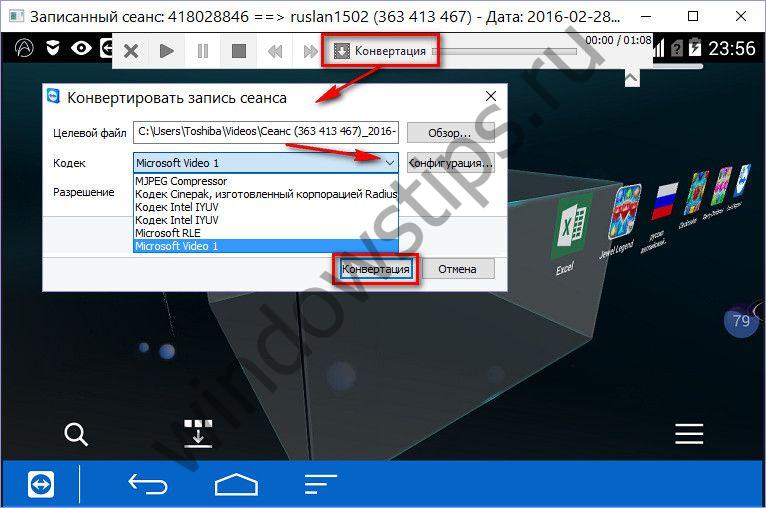
Ο υπολογιστής στο τηλεχειριστήριο της κινητής συσκευής αποκτά πρόσβαση στη φωτογραφική μηχανή του.
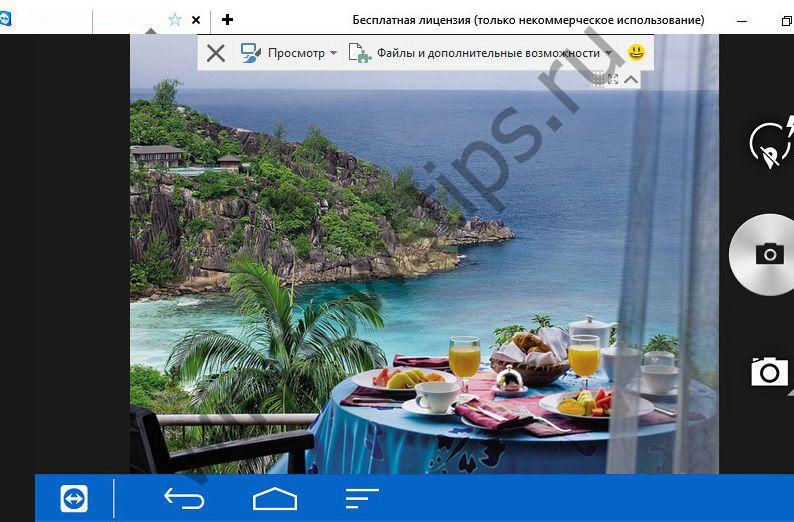
Η δυνατότητα να μην τραβήξετε μια οθόνη από μια απομακρυσμένη κινητή συσκευή στον υπολογιστή σας, αλλά να ζητήσετε έναν από έναν συνεργάτη, εφαρμόζεται στην επόμενη καρτέλα του κύριου παραθύρου σύνδεσης "Screenshot".
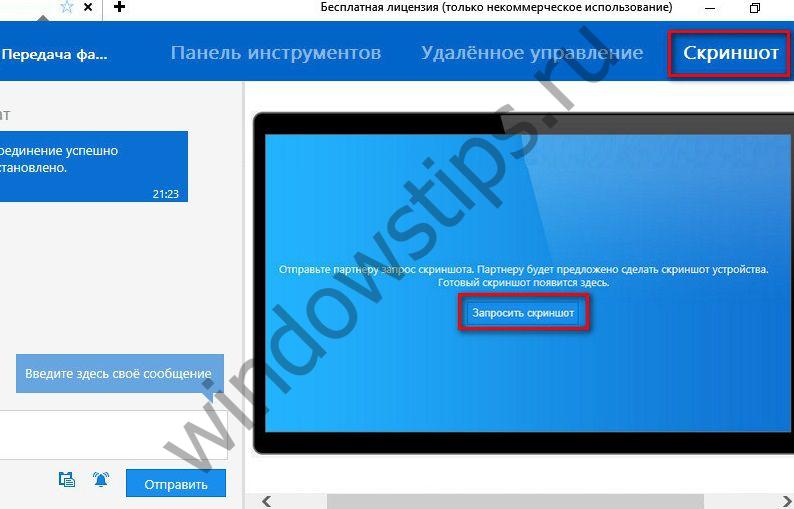
Ο συνεργάτης θα στείλει ένα μήνυμα στην κινητή συσκευή σχετικά με την ανάγκη να δημιουργήσει ένα στιγμιότυπο οθόνης της εντολής με τον τρόπο με τον οποίο γίνεται. Το δημιουργούμενο στιγμιότυπο οθόνης θα αποθηκευτεί στην κινητή συσκευή και θα είναι ορατό στον υπολογιστή, στην ίδια καρτέλα TeamViewer "Screenshot".
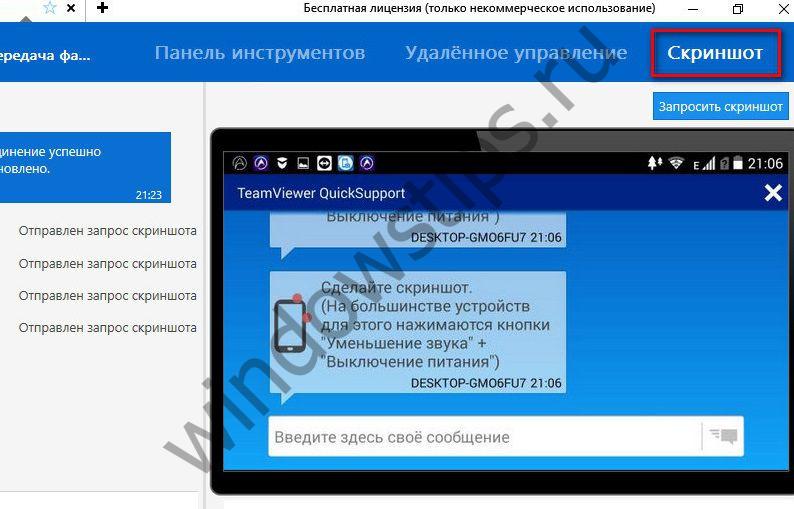
8. Διαχείριση εφαρμογών, διαδικασιών και ρυθμίσεων για τη συσκευή Android Wi-Fi
Κατά τύπο πωλείται ξεχωριστά αρχείο συναρτήσεως μεταφοράς με τη μορφή της πρωταρχικής αρχείου TeamViewer Manager παρέχει επίσης για ορισμένες άλλες λειτουργίες στην συσκευή τηλεχειρισμού με Android. Στα επιμέρους εργαλεία μπορούν να καταφύγουν σε εργασίες με εφαρμογές, ενεργές διαδικασίες και ρυθμίσεις Wifi κινητό συσκευές. Σε έναν υπολογιστή στην καρτέλα σύνδεση των «Εφαρμογές» δυνατότητα ταξινόμησης πίνακα υπάρχει εγκατεστημένο σε ένα smartphone ή tablet εφαρμογές με την ικανότητα να τα αφαιρέσετε.
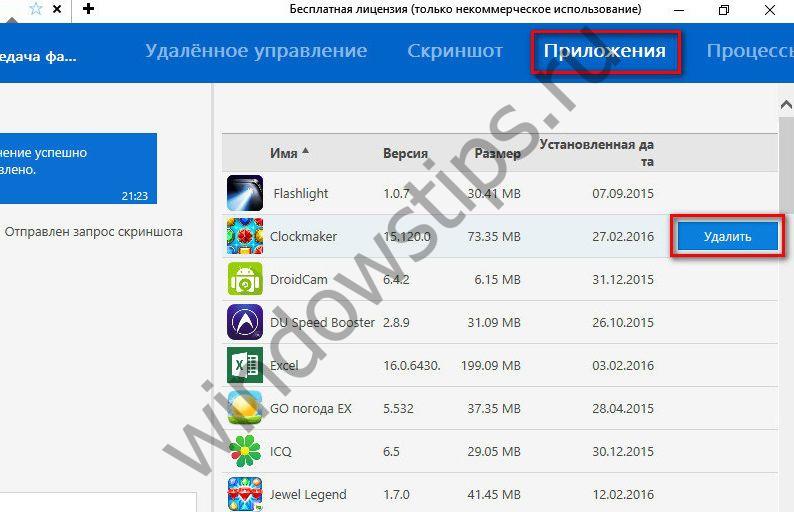
Στην καρτέλα δίπλα στο στοιχείο "Διαδικασίες" σε έναν παρόμοιο πίνακα διατίθεται μια λίστα ενεργών διαδικασιών Android. Εάν είναι απαραίτητο, μπορούν να σταματήσουν.
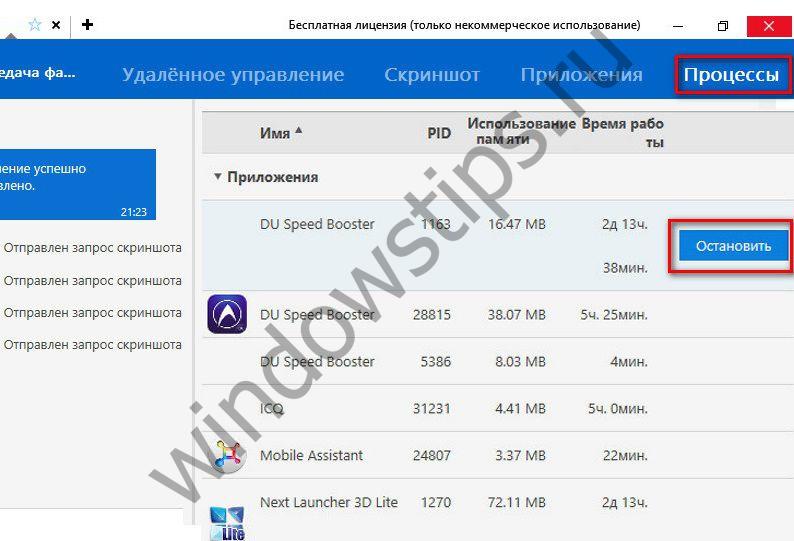
Η τελευταία καρτέλα του παραθύρου σύνδεσης TeamViewer στον υπολογιστή είναι "Ρυθμίσεις". Παρέχει επεξεργασία των ρυθμίσεων σύνδεσης Wi-Fi.
Έχετε μια υπέροχη μέρα!
Η επιλογή μας: εφαρμογές για απομακρυσμένη πρόσβαση στον υπολογιστή σας μέσω Android
Τα προγράμματα απομακρυσμένης διαχείρισης ήταν πάντα δημοφιλή. Είναι πολύ βολικό να ελέγχετε έναν υπολογιστή χρησιμοποιώντας smartphone ή tablet στο Android, που βρίσκεται σε τελείως διαφορετικό μέρος. Remote Desktop μας επιτρέπει να παρακολουθούν όχι μόνο την κατάσταση του υπολογιστή σας, αλλά και για να βοηθήσουμε τους φίλους μας στην επίλυση τυχόν προβλημάτων, καθώς και τον έλεγχο του παιδιού, όταν είναι μόνος του στο σπίτι, παύση το κατεβάσετε την αγαπημένη σας ταινία στο χείμαρρο, ή να εκτελέσει οποιαδήποτε πράξη .
Μετά τοπικά δίκτυα (οικιακή χρήση) υπήρχαν έξυπνα τηλέφωνα και ταμπλέτες, έγινε πολύ βολικό να χρησιμοποιηθούν για τηλεχειριστήριο του υπολογιστή. Εάν έχετε μια καλή ταχύτητα σύνδεσης στο Διαδίκτυο, τότε μπορείτε να αντέξετε οικονομικά να τρέξετε παιχνίδια υπολογιστών, απευθείας από το tablet στο Android. Όλοι γνωρίζουν ότι οι νέες συσκευές σάς επιτρέπουν να εργάζεστε με μια μεγάλη ποσότητα πληροφοριών και έτσι να αντιμετωπίζετε τα συνήθη καθήκοντα.
Τώρα στο Google Play υπάρχει ένας μεγάλος αριθμός εφαρμογών που σας βοηθούν να διαχειριστείτε εξ αποστάσεως τον υπολογιστή σας, ο οποίος λειτουργεί τόσο σε Windows, Mac, όσο και στο Linux.
Έτσι, η παρούσα ανασκόπηση επικεντρώνεται στις εφαρμογές με τις οποίες μπορείτε να εργάζονται εξ αποστάσεως τον υπολογιστή χρησιμοποιώντας τη συσκευή Android-powered, ή για να είμαστε πιο ακριβείς, τα προγράμματα όπως: Microsoft Remote Desktop, , Splashtop 2 Απομακρυσμένη επιφάνεια εργασίας, PocketCloud Remote RDP / VNCκαι Απομακρυσμένη επιφάνεια εργασίας Chrome.
Microsoft Remote Desktop
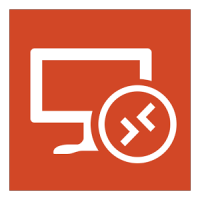
- Κατηγορία: Επιχειρήσεις
- Προγραμματιστής: Microsoft Corporation
- Έκδοση: Εξαρτάται από τη συσκευή
- Τιμή:: Δωρεάν - Google Play
Microsoft Remote Desktop - μια ιδιόκτητη εφαρμογή από τη Microsoft για γρήγορο και βολικό τηλεχειρισμό των υπολογιστών με χρησιμοποιώντας το Android. Το πρόγραμμα σας επιτρέπει να ελέγχετε έναν υπολογιστή εξοπλισμένο με τα Microsoft Windows 7 ή Windows 8. Δεδομένου ότι πρέπει να εργαστούμε με ένα ιδιόκτητο κέλυφος, πρέπει να γίνει κατανοητό ότι δεν υπάρχει κανένας πελάτης τρίτου μέρους για να χρησιμοποιήσετε το πρόγραμμα δεν είναι απαραίτητη.
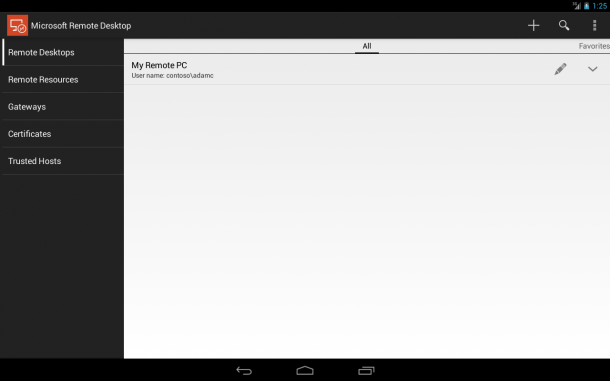
Ωστόσο, για να χρησιμοποιήσετε τις δυνατότητες απομακρυσμένης διαχείρισης θα πρέπει να κάνετε κάποιες αλλαγές στις ρυθμίσεις του συστήματος: πηγαίνετε στο Start -\u003e Control Panel -\u003e Σύστημα -\u003e Ρύθμιση απομακρυσμένης διαθέσιμη. Επιλέξτε το πλαίσιο δίπλα στην επιλογή "Να επιτρέπονται συνδέσεις απομακρυσμένου βοηθού σε αυτόν τον υπολογιστή".
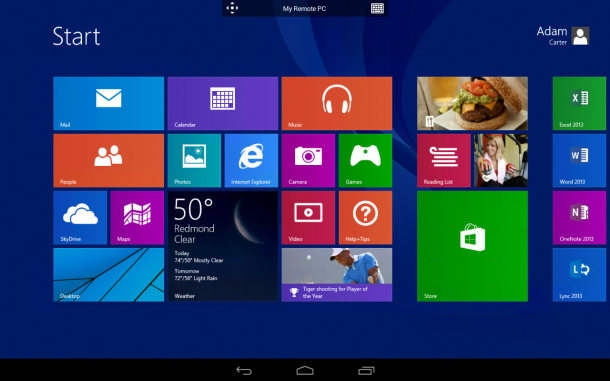
Για να συνδεθείτε στο Η απομακρυσμένη επιφάνεια εργασίας της Microsoft στο Android θα πρέπει να χρησιμοποιήσετε το όνομα χρήστη και τον κωδικό πρόσβασης του συστήματος. Εάν χρησιμοποιείτε μόνο ένα λογαριασμό, τότε θα γίνει η εξουσιοδότηση χρησιμοποιώντας τα στοιχεία σύνδεσης του διαχειριστή. Εάν πρέπει να προσθέσετε νέους χρήστες, πρέπει να κάνετε κλικ στο κουμπί "Επιλογή χρηστών" και να τις προσθέσετε στη λίστα. Αφού πραγματοποιήσετε απλούς χειρισμούς, μπορείτε να κάνετε λήψη της Απομακρυσμένης επιφάνειας εργασίας της Microsoft από το Google Play και να επιλέξετε μια νέα σύνδεση.
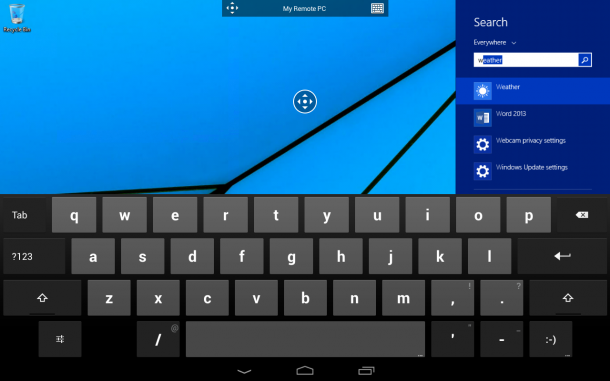
Στις ρυθμίσεις εφαρμογής, πρέπει να καθορίσετε τη διεύθυνση IP του υπολογιστή ή το όνομά του. Μετά την πραγματοποίηση της σύνδεσης, δεν μπορείτε να χρησιμοποιήσετε τον υπολογιστή τοπικά, αφού ο έλεγχος θα πραγματοποιηθεί χρησιμοποιώντας μια συσκευή Android. Εάν συνδεθείτε εισάγοντας τα στοιχεία σύνδεσης και τον κωδικό πρόσβασής σας, η σύνδεση θα αποσυνδεθεί. Αφού γίνει η σύνδεση, μπορείτε να δείτε την επιφάνεια εργασίας στην οθόνη της συσκευής σας. Στην κορυφή βρίσκονται τα χειριστήρια: ένα εικονικό πληκτρολόγιο και πλοήγηση για να μετακινηθείτε στην οθόνη.
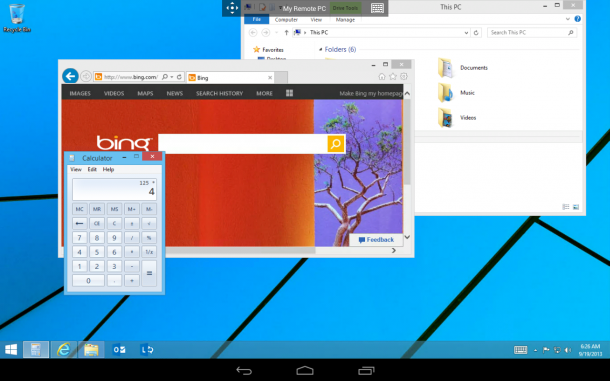
Εάν πρέπει να χρησιμοποιήσετε τα κουμπιά που δεν είναι διαθέσιμα στο Android-πληκτρολόγιο, στη συνέχεια, πατήστε στον πίνακα με το όνομα της σύνδεσης σας καλέσει επιπλέον πίνακα ρυθμίσεις, στις οποίες υπάρχουν κουμπιά, όπως το F1-F12, Esc, Εσωτερικών, Tab, τέλος, Νίκη, Ins, Εισαγωγή . Επίσης εδώ μπορείτε να απενεργοποιήσετε τις χειρονομίες πολλαπλής αφής. Για να τερματίσετε την περίοδο ελέγχου του απομακρυσμένου υπολογιστή, κάντε κλικ στο κουμπί Επιστροφή στη συσκευή Android.
Πλεονεκτήματα:
- Υψηλή ταχύτητα εργασίας.
- Πλήρως δωρεάν?
- Από τη Microsoft.
Μειονεκτήματα:
- Δεν υποστηρίζονται όλες οι εκδόσεις των Windows.
- Δεν υπάρχει υποστήριξη για Mac και Linux
"Teamviewer - Απομακρυσμένη πρόσβαση"

- Κατηγορία: Εργασία
- Προγραμματιστής: TeamViewer
- Έκδοση: Εξαρτάται από τη συσκευή
- Τιμή:: Δωρεάν - Google Play
"Teamviewer - Απομακρυσμένη πρόσβαση" - Μια από τις καλύτερες εφαρμογές για δωρεάν (μη εμπορική χρήση) τηλεχειριστήριο PC, η οποία για μεγάλο χρονικό διάστημα παραμένει ένα από τα πιο δημοφιλή εργαλεία για απομακρυσμένη διαχείριση.
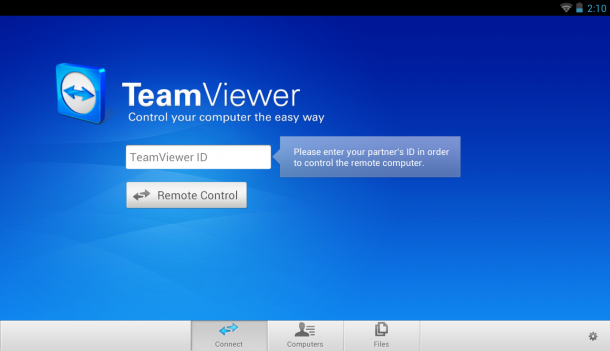
Για να διαχειριστείτε τον υπολογιστή, θα χρειαστεί να εγκαταστήσετε έναν υπολογιστή-πελάτη για τον υπολογιστή από τον επίσημο ιστότοπο και την εφαρμογή στο Android. Αν δεν συνδέσετε τον υπολογιστή σας σε άλλες συσκευές, τότε είναι καλύτερο να χρησιμοποιήσετε το TeamViewer QuickSupport (δεν απαιτείται εγκατάσταση και δεν υπάρχουν δικαιώματα διαχειριστή). Μετά την εκκίνηση, θα γίνει ένα μοναδικό αναγνωριστικό του υπολογιστή και ένας κωδικός που αποτελείται από τέσσερις αριθμούς (ο κωδικός πρόσβασης μπορεί να αλλάξει αν είναι επιθυμητό).
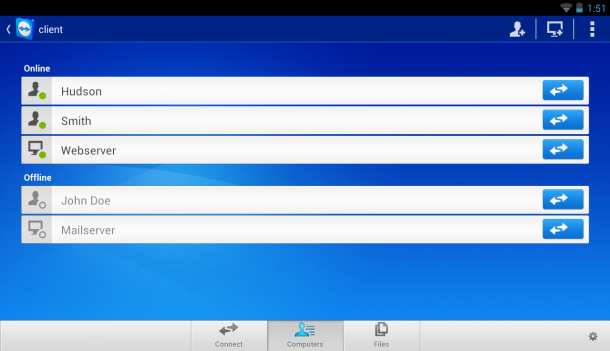
Μετά από αυτό ξεκινάμε app για κινητά. Μπορείτε να επιλέξετε έναν από τους τρόπους παρουσίασης: τηλεχειριστήριο ή μεταφορά αρχείων. Και στις δύο περιπτώσεις, θα πρέπει να εισαγάγετε ένα αναγνωριστικό και έναν κωδικό πρόσβασης για να συνδεθείτε στον υπολογιστή.
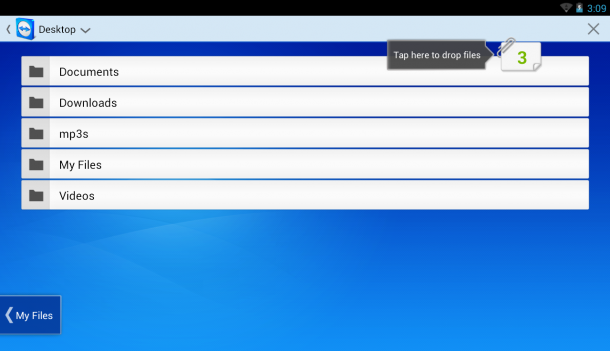
Για πιο εύκολο έλεγχο της επιφάνειας εργασίας του PC χρησιμοποιώντας το TeamViewer, οι προγραμματιστές πρόσθεσαν ένα ολόκληρο πάνελ με στοιχεία ελέγχου. Κατά τη στιγμή της χρήσης της εφαρμογής, θα εμφανιστούν συμβουλές για τη χρήση και τοποθέτηση των δακτύλων σας. Μπορείτε να κάνετε: κύλιση, προσομοίωση των κουμπιών του δεξιού και αριστερού κουμπιού του ποντικιού, μετακίνηση του δρομέα και μεμονωμένα αντικείμενα.
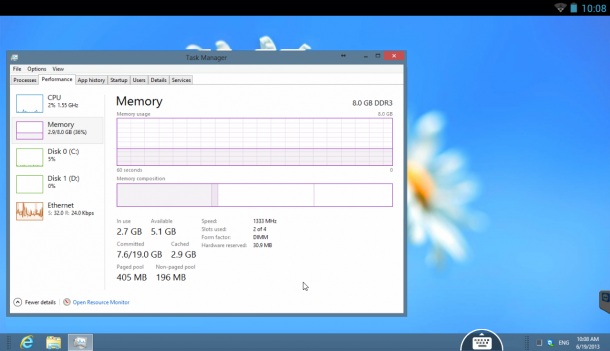
Ο πίνακας ελέγχου στην εφαρμογή βρίσκεται στο κάτω μέρος της οθόνης. Μπορεί να χρησιμοποιηθεί για: γρήγορο τερματισμό μιας περιόδου λειτουργίας, επανεκκίνηση του υπολογιστή ή κλειδώματος. Επίσης, αν θέλετε, μπορείτε να περιορίσετε τοπική χρήση υπολογιστή κατά τη στιγμή της απομακρυσμένης πρόσβασης. Αν δείτε προβλήματα με την προβολή της απομακρυσμένης επιφάνειας εργασίας, μπορείτε: να αλλάξετε την ανάλυση, την ποιότητα της μεταφοράς δεδομένων, να αποκρύψετε την ταπετσαρία και πολλά άλλα.
Επίσης στον πίνακα ελέγχου μπορείτε να βρείτε ένα εικονικό πληκτρολόγιο που σας επιτρέπει να εργαστείτε με πλήκτρα όπως Ctrl, Alt, Shift, F1-F12 και άλλα κουμπιά. Η λειτουργία μεταφοράς σας επιτρέπει να αντιγράφετε αρχεία από υπολογιστή σε κινητή συσκευή και αντίστροφα. Η εφαρμογή διανέμεται δωρεάν και κάνει εξαιρετική δουλειά.
Πλεονεκτήματα:
- Υψηλή ταχύτητα εργασίας.
- Φιλική προς το χρήστη διεπαφή.
- Πολλές διαφορετικές λειτουργίες και πολλά άλλα.
- Υποστήριξη διαφόρων λειτουργικών συστημάτων - Windows, Mac, Linux.
Μειονεκτήματα:
- Τα μείγματα δεν παρατηρήθηκαν.
Splashtop 2 Απομακρυσμένη επιφάνεια εργασίας
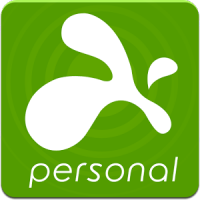
- Κατηγορία: Επιχειρήσεις
- Προγραμματιστής: Splashtop
- Έκδοση: 2.4.6.0
- Τιμή:: Δωρεάν - Google Play
- Πλήρης έκδοση (€ 16,76) - Google Play
Splashtop 2 Απομακρυσμένη επιφάνεια εργασίας - μια ενδιαφέρουσα εφαρμογή για το Android, το οποίο σας επιτρέπει να συνδεθείτε με το tablet και το smartphone σας στο Android με τον υπολογιστή σας και να χρησιμοποιήσετε όλες τις λειτουργίες του, τη διαχείριση του λειτουργικού συστήματος χρησιμοποιώντας το εικονικό πληκτρολόγιο, το ποντίκι χειρονομίες και πολλά άλλα.
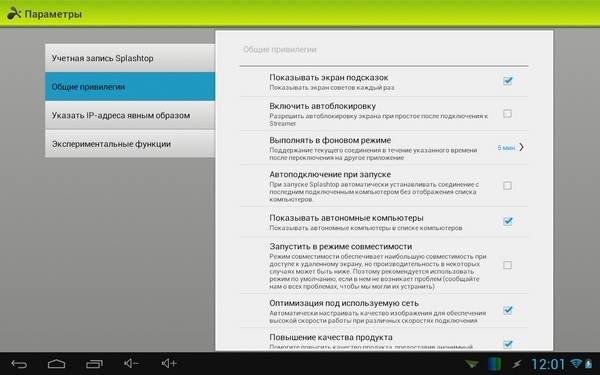
Αυτό το πρόγραμμα είναι η δεύτερη έκδοση του προγράμματος από έναν προγραμματιστή, ο οποίος τελικά το έδωσε δωρεάν για εξοικείωση και μη εμπορική χρήση. Θα μπορείτε να συνδέσετε έως και 5 υπολογιστές και να έχετε πρόσβαση σε αυτά μέσω του cloud Splashtop.
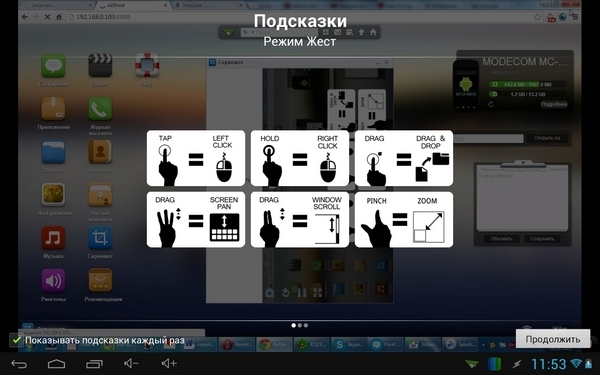
Προσαρμογή του προγράμματος είναι αρκετά εύκολο, αυτή τη διαδικασία δεν θα σας πάρει πολύ χρόνο. Το μόνο που απαιτείται από εσάς είναι να κατεβάσετε τον επίσημο πελάτη για τον υπολογιστή από τον επίσημο ιστότοπο (Windows ή Mac), καθώς και να εγκαταστήσετε την εφαρμογή στο tablet ή smartphone σας στο Android. Καταχωρούμε και εισάγουμε δεδομένα για όλες τις συσκευές. Αφού εκτελέσετε όλες τις ενέργειες, θα δείτε την επιφάνεια εργασίας του υπολογιστή σας στην οθόνη του smartphone σας.
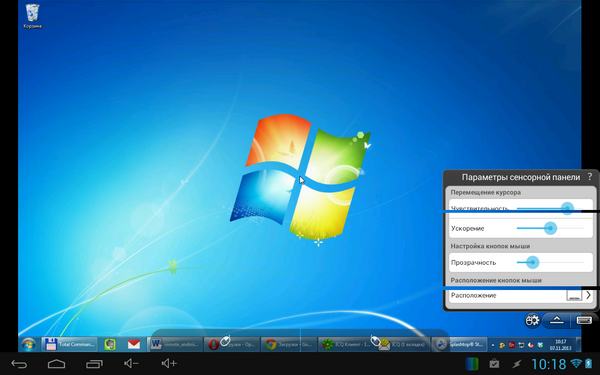
Ο έλεγχος στην εφαρμογή γίνεται με τη βοήθεια ενός δακτύλου. Εάν θέλετε, μπορείτε να ενεργοποιήσετε τη λειτουργία trackpad, η οποία είναι πιο οικεία σε εμάς και πιο βολική. Το κουμπί για την ενεργοποίηση του πίνακα ρυθμίσεων και την εμφάνιση του πληκτρολογίου βρίσκεται στην κάτω δεξιά γωνία. Αν θέλετε, μπορείτε να απενεργοποιήσετε την οθόνη, να απενεργοποιήσετε τον ήχο, να μετακινήσετε το ποντίκι και τα πλήκτρα του πληκτρολογίου.
Πλεονεκτήματα:
- Γρήγορη πρόσβαση στην οθόνη του υπολογιστή από το smartphone ή το tablet σας.
- Γρήγορη και εύκολη ρύθμιση.
- Ένας εύκολος τρόπος για να διαχειριστείτε.
- Χειρονομίες για δημοφιλείς λειτουργίες.
- Μεταφορά ήχου από υπολογιστή και πολλά άλλα.
Μειονεκτήματα:
- Πληρώστε για την πλήρη έκδοση του προγράμματος
PocketCloud Remote RDP / VNC
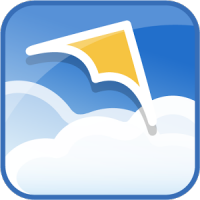
- Κατηγορία: Επιχειρήσεις
- Προγραμματιστής: Dell Inc.
- Έκδοση: 1.4.117
- Τιμή:: Δωρεάν - Google Play
- Πλήρης έκδοση (€ 462) - Google Play
PocketCloud Remote RDP / VNC - μια δωρεάν εφαρμογή που σας επιτρέπει να ελέγχετε από απόσταση την επιφάνεια εργασίας του υπολογιστή σας. Το πρόγραμμα μπορεί να χρησιμοποιηθεί μόνο σε υπολογιστές με προεγκατεστημένο Mac OS ή Windows, το Linux, δυστυχώς, δεν υποστηρίζεται. Μπορείτε να χρησιμοποιήσετε την εφαρμογή δωρεάν μόνο σε έναν υπολογιστή, ο περιορισμός αυτός αφαιρείται μόνο αγοράζοντας την πλήρη έκδοση του προγράμματος.
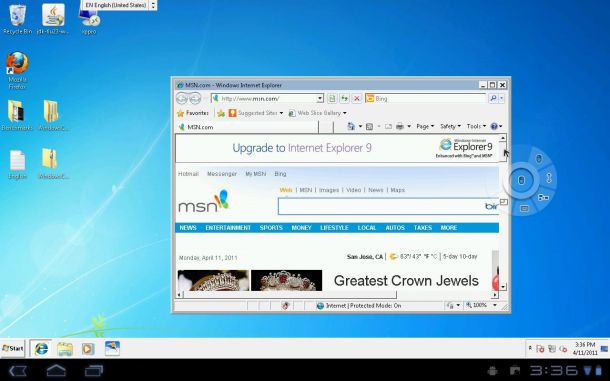
Ένα από τα κύρια χαρακτηριστικά του προγράμματος είναι η δυνατότητα επιλογής του τύπου σύνδεσης. Αρχικά εγκατασταθεί το πιο απλό, δεν απαιτεί καμία επιπλέον γνώση από τους χρήστες (εισάγουμε τα δεδομένα του Λογαριασμού Google στην εφαρμογή Android και τον πελάτη για τον υπολογιστή). Στη συνέχεια, η επιφάνεια εργασίας του υπολογιστή εμφανίζεται στην οθόνη του smartphone ή του tablet σας. Επίσης, αν θέλετε, μπορείτε να χρησιμοποιήσετε τη σύνδεση μέσω του RDP ή του συστήματος VNC, όπου πρέπει να εισαγάγετε τη διεύθυνση IP του υπολογιστή στον οποίο θα γίνει η σύνδεση.
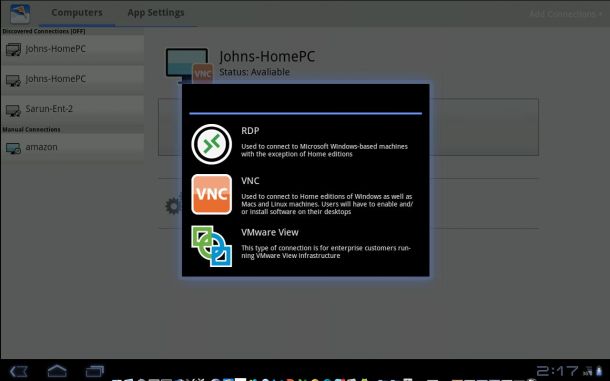
Μετά την εμφάνιση της επιφάνειας εργασίας στην οθόνη της κινητής συσκευής, θα δείτε τον κέρσορα και ένα ειδικό στοιχείο πλοήγησης. Με αυτό, μπορείτε: να κάνετε κλικ δεξί κουμπί ποντίκι, μεγέθυνση στην επισημασμένη περιοχή της οθόνης, εκτέλεση κύλισης ή ενεργοποίηση του εικονικού πληκτρολογίου.
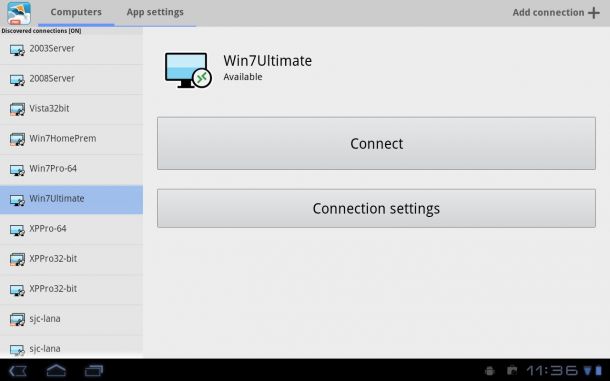
Πλεονεκτήματα:
- Τρεις τρόποι σύνδεσης με έναν υπολογιστή.
- Multitasking;
- Καθαρή και εύκολη διασύνδεση.
- Εξουσιοδότηση μέσω Υπηρεσία Google και πολλά άλλα.
Μειονεκτήματα:
- Η δωρεάν έκδοση περιορίζεται στη σύνδεση ενός υπολογιστή.
Απομακρυσμένη επιφάνεια εργασίας Chrome

- Κατηγορία: Εργαλεία
- Προγραμματιστής: Google Inc.
- Έκδοση: 37.0.2062.31
- Τιμή:: Δωρεάν - Google Play
Απομακρυσμένη επιφάνεια εργασίας Chrome - Μια εφαρμογή που δημιουργήθηκε από την Google και δημιουργήθηκε για τη διαχείριση ενός υπολογιστή χρησιμοποιώντας smartphone ή tablet στο Android. Για να συνδεθείτε μεταξύ της συσκευής και του υπολογιστή, χρειαζόμαστε μια πρόσθετη προσθήκη για το πρόγραμμα περιήγησης Chrome. Όσον αφορά το λογισμικό, δεν χρειάζεται να εγκαταστήσετε τίποτα άλλο, το οποίο απλοποιεί σημαντικά τη διαδικασία χρήσης αυτού του εργαλείου.
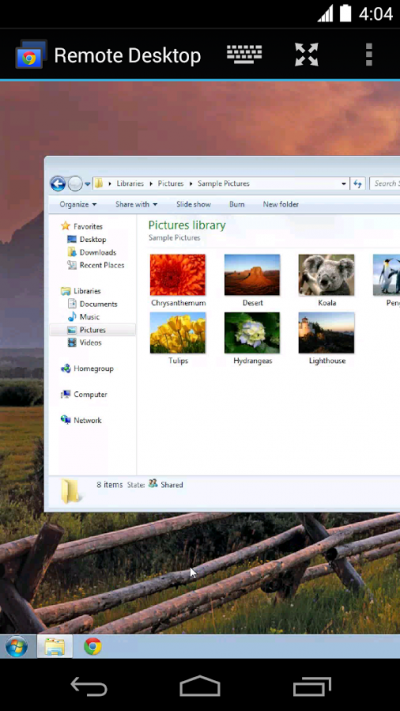
Το πρόγραμμα έλαβε μια συνοπτική και κομψή διασύνδεση. Στο κύριο μενού θα βρείτε μόνο τη λίστα των διαθέσιμων υπολογιστών για σύνδεση. Ο επάνω πίνακας εμφανίζει το όνομα του υπολογιστή στον οποίο γίνεται η σύνδεση, καθώς και τρία επιπλέον κουμπιά: ένα εικονικό πληκτρολόγιο, μια πρόσθετη κλήση μενού και μετάβαση σε λειτουργία πλήρους οθόνης.
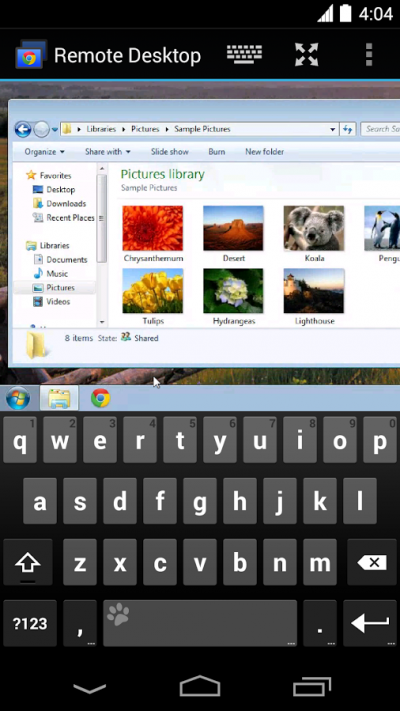
Το πρώτο πράγμα που πρέπει να κάνετε είναι να εγκαταστήσετε την προσθήκη στον υπολογιστή. Στη συνέχεια, συνδεθείτε με το λογαριασμό σας στο Google. Το επόμενο βήμα είναι να επιλέξετε τον τρόπο χρήσης της απομακρυσμένης πρόσβασης: είτε διαχείριση προσωπικών υπολογιστών είτε τεχνική υποστήριξη (με άλλα λόγια, βοηθήστε έναν φίλο). Ορίζουμε τον κωδικό εξουσιοδότησης που αποτελείται από πολλά ψηφία και χρησιμοποιούμε την εφαρμογή.
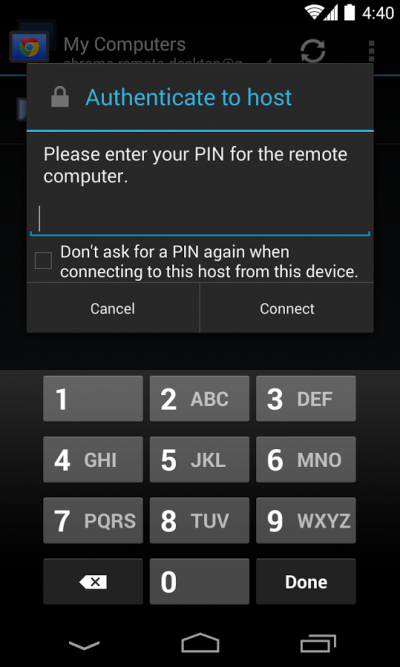
Το πρόγραμμα είναι εντελώς δωρεάν και ως εκ τούτου μπορεί να χρησιμοποιηθεί για την εκτέλεση απλών εργασιών και ενεργειών. Για οτιδήποτε άλλο μπορείτε να χρησιμοποιήσετε άλλες εφαρμογές που παρουσιάζονται στην ανασκόπηση.
Πλεονεκτήματα:
- Υψηλή ταχύτητα εργασίας.
- Φιλική προς το χρήστη διεπαφή.
- Πλήρως δωρεάν.
Μειονεκτήματα:
- Απουσία καυτών πλήκτρων.
- Δεν υπάρχει διαχείριση ενέργειας.
- Περιορισμένη λειτουργικότητα.
Σύνολο.
Όλες οι εφαρμογές αυτής της αναθεώρησης διανέμονται δωρεάν και σας επιτρέπουν να διαχειρίζεστε απομακρυσμένα τον υπολογιστή σας χρησιμοποιώντας το Android. Παρεμπιπτόντως, μιλώντας τη λειτουργικότητα αυτών των εφαρμογών, αρκεί να εκτελείτε καθημερινές εργασίες. Κάθε μία από τις εφαρμογές που παρουσιάζονται έχει τα δικά της χαρακτηριστικά και προσελκύει τον χρήστη: Microsoft Remote Desktopκαι Απομακρυσμένη επιφάνεια εργασίας Chrome δεν απαιτεί την εγκατάσταση πρόσθετου λογισμικού, Splashtop Remote σας επιτρέπει να μεταφέρετε ήχο στην κινητή συσκευή σας, PocketCloud σας επιτρέπει να κάνετε συνδέσεις με διάφορους τρόπους, και Teamviewer φαίνεται πολύ ωραίο και ικανοποιεί τη λειτουργικότητά του. Επιλέξτε το πρόγραμμα που σας αρέσει και απολαύστε.
Ο τηλεχειρισμός της συσκευής με το Android OS από άλλο παρόμοιο gadget μπορεί να απαιτείται από τον χρήστη σε διαφορετικές καταστάσεις. Ως εκ τούτου, οι μηχανές αναζήτησης όλο και περισσότερο ρωτούν πώς να διαχειρίζονται το Android μέσω του Android. Απαντώντας σε αυτή την ερώτηση, στο σημερινό άρθρο θα αναλύσουμε τι είδους κατάσταση είναι και πώς λύνεται αυτό το πρόβλημα.
Τηλεχειριστήριο Android μέσω Bluetooth (Remote Tablet)
Η ζήτηση για υπολογιστές tablet αυξάνεται διαρκώς, γεγονός που υποδηλώνει την ευκολία και τη συνάφεια αυτής της γραμμής κινητών συσκευών. Ωστόσο, βλέποντας ταινίες ή τηλεοπτικές εκπομπές περιλαμβάνει μεγαλύτερη οθόνη, για την οποία το tablet συνδέεται με την τηλεόραση. Αλλά σε αυτή την περίπτωση ο έλεγχος γίνεται κάπως προβληματικός λόγω του τρόπου με τον οποίο το tablet είναι συνδεδεμένο με τον τηλεοπτικό δέκτη - ένα καλώδιο USB που εμποδίζει τον άνετο έλεγχο.
Σε αυτήν την περίπτωση, ένας τέλειος τρόπος έξω - smartphone Android, και ως εργαλείο για τη διαχείριση, θα χρησιμοποιήσουμε το Remote βοηθητικό Tablet εγκατασταθεί τόσο στο Android συσκευή, η οποία θα λειτουργεί μέσω Bluetooth (ή Wi-Fi).
Το πλεονέκτημα του RemoteTable είναι ότι δεν απαιτείται σύνδεση ή καλώδιο δικτύου για τη λειτουργία του βοηθητικού προγράμματος, για τηλεχειριστήριο Θα χρειαστείτε μια μονάδα Bluetooth, η οποία είναι διαθέσιμη για τις περισσότερες συσκευές Android.
Πώς να χρησιμοποιήσετε το Remote Tablet
Εγκατάσταση της εφαρμογής και στις δύο συσκευές Android, στη συνέχεια να συγχρονίσετε ("pair"), όπως συμβαίνει με την τυπική εγκατάσταση μιας σύνδεσης Bluetooth. Για να το κάνετε αυτό, εκτελέστε το Tablet Remote σε αμφότερα τα gadget Android και επιλέξτε τις αντίστοιχες συσκευές από τη λίστα των ασύρματων συσκευών που βρέθηκαν. Μετά την ολοκλήρωση του συγχρονισμού, η προεπιλογή ασύρματη σύνδεση θα είναι ενεργή για δύο λεπτά, έτσι στις ρυθμίσεις του βοηθητικού προγράμματος ( ρυθμίσεις) γρήγορα κάνει μια αλλαγή στο διάστημα ανοίγματος για να αναζητήσετε "απεριόριστη".
Πριν αρχίσετε να χρησιμοποιείτε, εκτελέστε τη ρύθμιση στο λειτουργικό Android (στην περίπτωση αυτή είναι ένα smartphone). Κατά τη ρύθμιση του τηλεχειριστηρίου συνιστάται η ενεργοποίηση του τηλεχειριστηρίου Ενεργοποιήστε το Απομακρυσμένο Tablet στις Ρυθμίσεις, καθώς και Αλλαγή της μεθόδου εισαγωγής για απομακρυσμένο tablet (το κεντρικό κομμάτι στο στιγμιότυπο οθόνης):
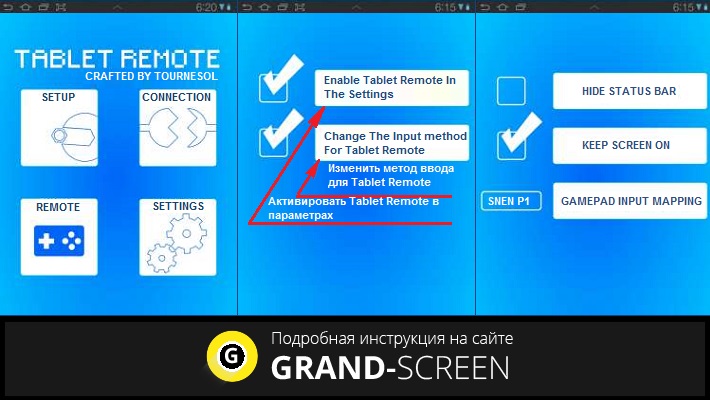
Τώρα, για να καταστήσουμε το smartphone μας τηλεχειριστήριο, στο Tablet Remote πιέστε " Απομακρυσμένη"(Το πρώτο κομμάτι στο στιγμιότυπο οθόνης). Στην οθόνη του ελεγκτή (τηλέφωνο) μετά από αυτό θα δούμε πολλά διαφορετικά κουμπιά, με τα οποία θα χρησιμοποιήσουμε το tablet που είναι συνδεδεμένο με τον τηλεοπτικό δέκτη.
Τηλεχειριστήριο του Android μέσω Internet (TeamViewer)
Το TeamViewer είναι ένα πρόγραμμα που δημιουργήθηκε αρχικά για απομακρυσμένη διαχείριση PC, αλλά οι σύγχρονες τεχνολογίες κατέστησαν δυνατή τη χρήση του TeamViewer QuickSupport για Android . Το πρόγραμμα προορίζεται αποκλειστικά για προσωπική χρήση, για παράδειγμα, για την παροχή απομακρυσμένης πρόσβασης στη συσκευή ενός φίλου για παροχή βοήθειας έκτακτης ανάγκης στην αντιμετώπιση προβλημάτων του gadget Android.
Τώρα μπορείτε να με ασφάλεια χωρίς να φύγετε από το σπίτι για να ζητήσει βοήθεια από την πιο ενημερωμένη συντρόφου τους, πλοίαρχος φίλος, και ίσως το πιο αγαπημένο βοήθεια γιαγιά σε περίπτωση προβλημάτων σχετικά με τη συσκευή γ Android OS.
Πώς να χρησιμοποιήσετε το TeamViewer:
Η εφαρμογή απαιτεί σύνδεση στο Internet. Εγκαταστήστε το βοηθητικό πρόγραμμα και στις δύο συσκευές Android. Ξεκινάμε το πρόγραμμα, μετά το οποίο θα ανοίξει ένα παράθυρο στο οποίο θα εμφανιστεί ένας κωδικός με εννέα ψηφία (αναγνωριστικό) και ένας κωδικός τεσσάρων ψηφίων. Ενημερώνουμε αυτά τα δεδομένα στον διαχειριστή που θα συνδεθεί και πρέπει να τα εισαγάγει στο παράθυρο του προγράμματος στο smartphone / tablet του.
Αφού γίνει η σύνδεση, ο διαχειριστής θα έχει πρόσβαση στη συσκευή μας και θα μπορεί να λειτουργεί σε δύο λειτουργίες - απομακρυσμένη πρόσβαση και κοινή χρήση αρχείων (πρόσβαση σε σύστημα αρχείων, τη δυνατότητα μεταφοράς και αντιγραφής αρχείων).


















